 Как узнать модель телевизора (ТВ)
Как узнать модель телевизора (ТВ)
Вопрос от пользователя
Здравствуйте.
Не так давно купил внешний жесткий диск WD My Passport на 2 ТБ. При скачивании торрентов на него - он начинает жутко тормозить, нагрузка на него возрастает до 100% (uTorrent показал) и скорость сбрасывается с 5-8 МБ/с до 100 Кб/с.
Можно ли как-то оптимизировать нагрузку? Или тут без вариантов, сначала качать на обычный HDD, а затем копировать на внешний диск?
Михаил, Калининград.
Доброго времени!
Да, такая проблема, чаще всего, возникает именно с внешними дисками (хотя, надо признать, что uTorrent может создать большую нагрузку практически на любой диск (при определенных условиях)).
В этой статье приведу несколько рекомендаций, как можно снизить нагрузку от uTorrent и исправить (или хотя бы уменьшить) эту проблему.
📌 Кстати!
А вы знаете, что можно скачивать торренты через браузер (без сторонних программ)?! Полезно, если у вас тормозит ПК из-за uTorrent, или он заблокирован и не запускается
*
Как снизить нагрузку на диск от uTorrent
Для начала, наверное, самый банальнейший совет: открыть 📌диспетчер задач (сочетание кнопок Ctrl+Shift+Esc), отсортировать программы и процессы в зависимости от их нагрузки на диск. Здесь важно посмотреть, нет ли других (отличных от uTorrent) программ, которые также активно используют диск.
Например, нередко, когда антивирусы, видеоредакторы, игры и пр. приложения могут не меньше uTorrent нагружать диск. В этом случае рекомендуется сначала закрыть все подобные приложения, и оценить вновь нагрузку. Возможно, проблема на этом будет решена...
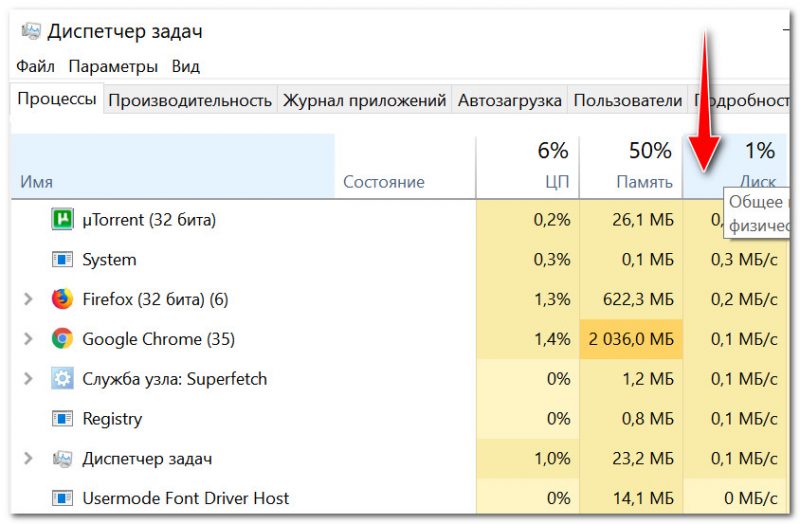
Диспетчер задач - нагрузка на диск
*
«Открытые» параметры в uTorrent
Почему "отрытые"? Просто эти параметры можно изменить в настройках самой программы (но есть также и те "параметры", которые изменить так просто без доп. софта нельзя, но о них ниже).
Распределение файлов. Кэш
Это первое, что порекомендовал бы изменить. Просто по умолчанию, кэш устанавливает сам uTorrent, а распределение загружаемых файлов вообще не включено (распределение — это спец. опция, благодаря которой при начале загрузке файла — место на диске будет заранее под него зарезервировано. Это несколько снижает общую нагрузку).
И так, заходим в настройки uTorrent: можно через меню (см. скрин ниже), можно с помощью сочетания клавиш Ctrl+P.
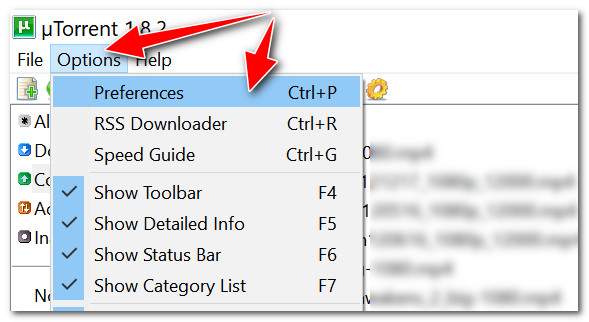
Открываем настройки uTorrent
Далее откройте вкладку "General" (в русской версии "Общие"), и поставьте галочку напротив пункта "Распределять все файлы" (прим.: у меня полу-русская версия uTorrent и поэтому не очень удобные скрины, но, думаю, что нужную галочку найдете...).
Кроме этого, в разделе "Advanced" ("Расширенные") откройте вкладку "Disk Cache" (на русском "Кэширование") и задайте размер кэша в 256 МБ. Сохраните настройки.
Максимальное кол-во активных торрентов
Весьма важный параметр. Например, если у вас скачивают 5÷6 торрентов, плюс вы сами загружаете 3÷4 — то не удивительно, что создается высокая нагрузка на диск (вплоть до 100%).
Поэтому в разделе очередности ("Queueing") поставьте максимум активных торрентов (и загрузок) не более 2-3. См. скрин ниже.
Ограничение скорости загрузки
Также частично снизить нагрузку на диск можно с помощью ограничения скорости загрузки/отдачи. Здесь привести конкретные цифры более проблематично (настраивается индивидуально).
Например, для своего внешнего диска Seagate Expanshion я выставил ограничение в 4000 КБ/с (т.е. 4 МБ/с) для загрузки (см. скрин ниже). В общем-то, при этой скорости — никаких тормозов и высоких нагрузок не наблюдается...
*
«Скрытые» параметры uTorrent
В uTorrent есть параметры, которые серьезно влияют на нагрузку диска, но их нельзя поменять в меню программы (вот такой вот казус...).
👉 Примечание!
Речь идет о последовательности загрузки. Представьте, вы загружаете один торрент-файл и это сериал, например (в нем, скажем 30-60 серий).
По умолчанию, торрент-программа загружает сразу десяток серий из этого сериала (чем создает высокую нагрузку на диск), а для снижения нагрузки — нужно чтобы она загружала серии последовательно: т.е. сначала первую серию, затем вторую и т.д.
📌Обновление 9.02.2019
Не могу не отметить, что данная опция реализована в программе qBittorrent (аналог uTorrent). Чтобы активировать последовательную загрузку — достаточно поставить нужную галочку перед загрузкой торрента (см. скрин ниже).
Эту достаточно "тонкую" настройку в uTorrent можно задать только с помощью стороннего софта. В своем примере буду использовать BEncode Editor (что и вам рекомендую).
Действия для включения последовательной загрузки файлов одного торрента:
- сначала полностью закройте uTorrent (чтобы не было значка в трее
 );
); - далее нужно нажать сочетание Win+R, и в появившемся окне "Выполнить" ввести команду %appdata%, нажать OK.
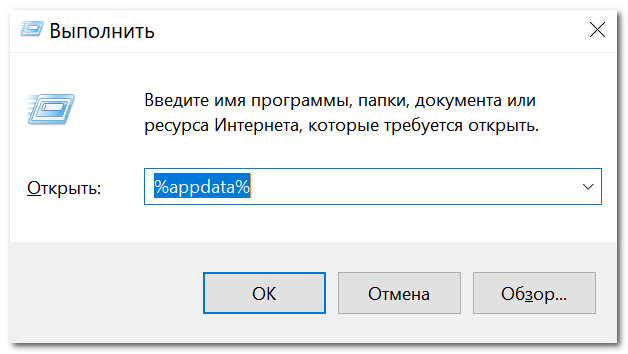
appdata - открываем системную папку
- у вас должна открыться системная папка C:\Users\alex\AppData\Roaming (для Windows 8|10 это так, в других ОС Windows — путь будет несколько отличным);
- В этой папке находите каталог "Utorrent", открываете его и находите файл settings.dat (см. скрин ниже). Полный путь в моем случае до этого файла - C:\Users\alex\AppData\Roaming\uTorrent\settings.dat
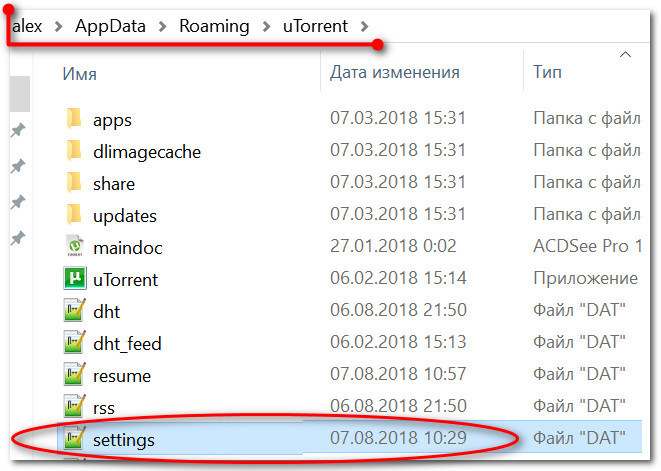
Settings в папке uTorrent
- теперь нужно открыть этот файл settings.dat в программе BEncode Editor;
- затем нажать на "зеленый плюсик" (ADD), в появившемся окне ввести в поле "name" — bt.sequential_download, выбрать тип (Type) — "Integer", значение (Value) — задать "1" (без кавычек, см. пример ниже). Нажать OK.
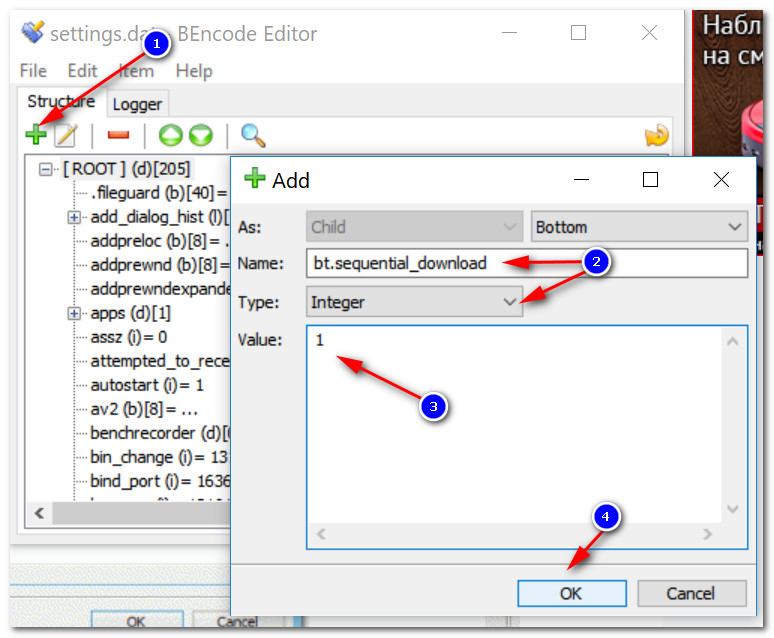
Редактируем файл
- после, выберите самую первую строчку (где содержится ".fileguard...") и удалите ее (это нужно для того, чтобы uTorrent не пересоздал этот файл заново и не стер все наши настройки).
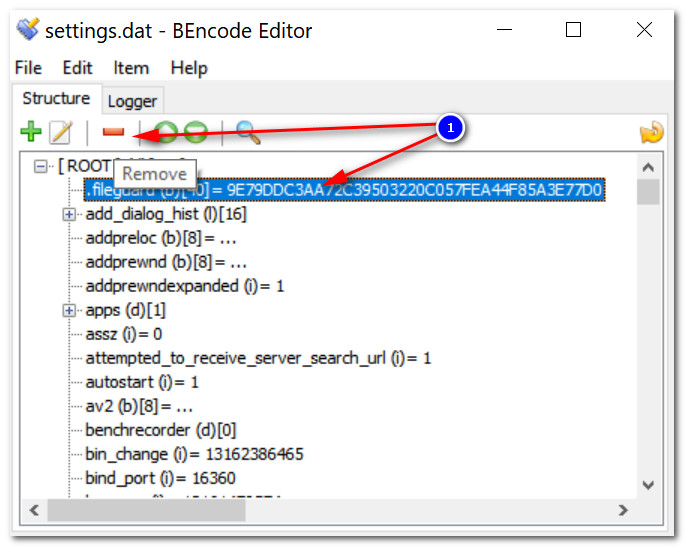
Удаляем строчку с fileguard
- далее покрутите колесико мышки до самой нижней части файла: посмотрите, добавилась ли наша строчка (см. пример ниже). Если да — то нажмите "File/Save" (т.е. сохранить изменения в файле).
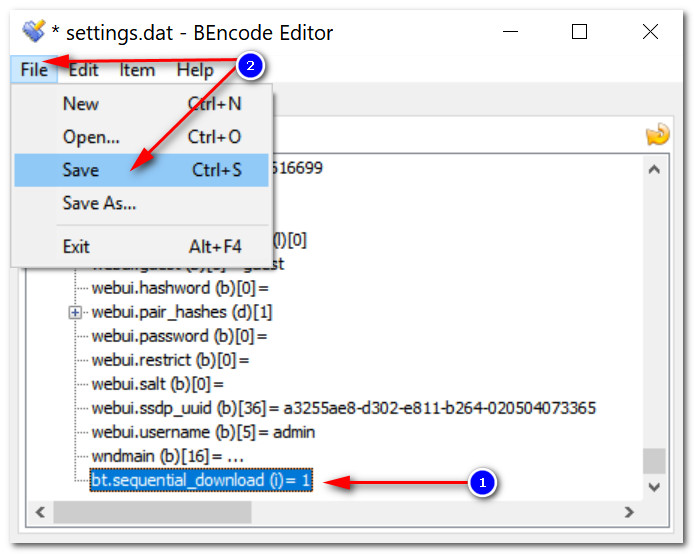
Сохраняем изменения
- собственно, всё! Теперь можно запустить uTorrent, и протестировать. Он должен начать работать несколько иначе: будет последовательно скачивать файл за файлом одного торрента (а не всё сразу, вешая диск нагрузкой до 100%!).
📌 Примечание!
Кстати, есть другие торрент-программы (аналоги uTorrent), в которых эта настройка есть в меню. Например, эта опция есть в qBittorrent (включается в самом начале при загрузке любого торрента).
*
PS
Также порекомендую ознакомиться с еще одной моей статьей по поводу высокой нагрузки на диск (правда, она общего плана).
На этом всё.
Альтернативные решения в комментариях - приветствуются...
Всего доброго!
✌
Первая публикация: 06.08.2018
Корректировка: 10.07.2022
Другие записи:
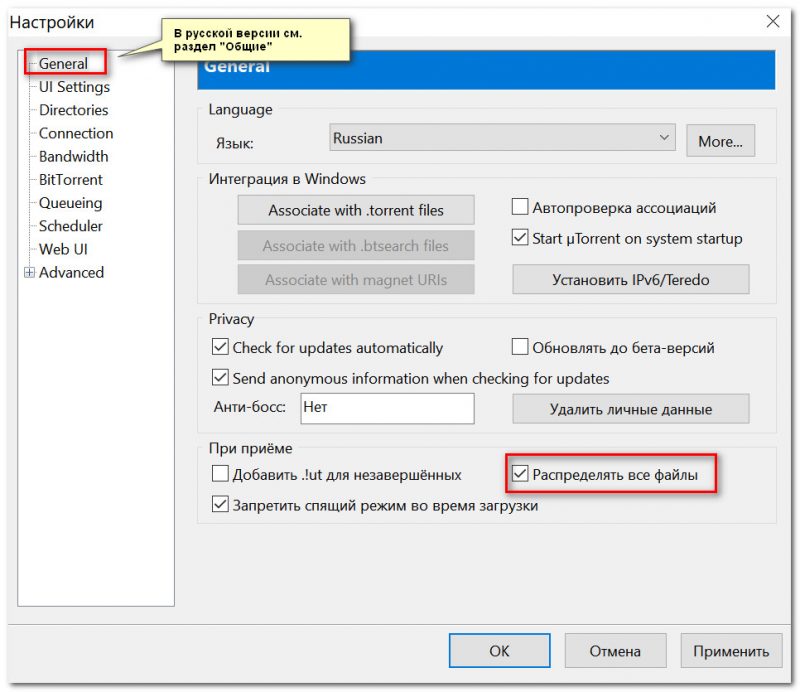
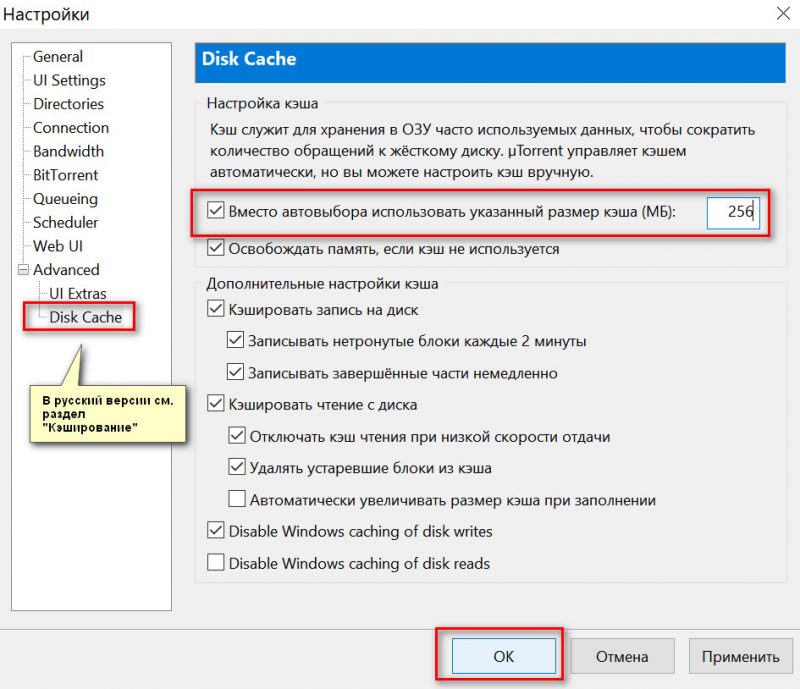
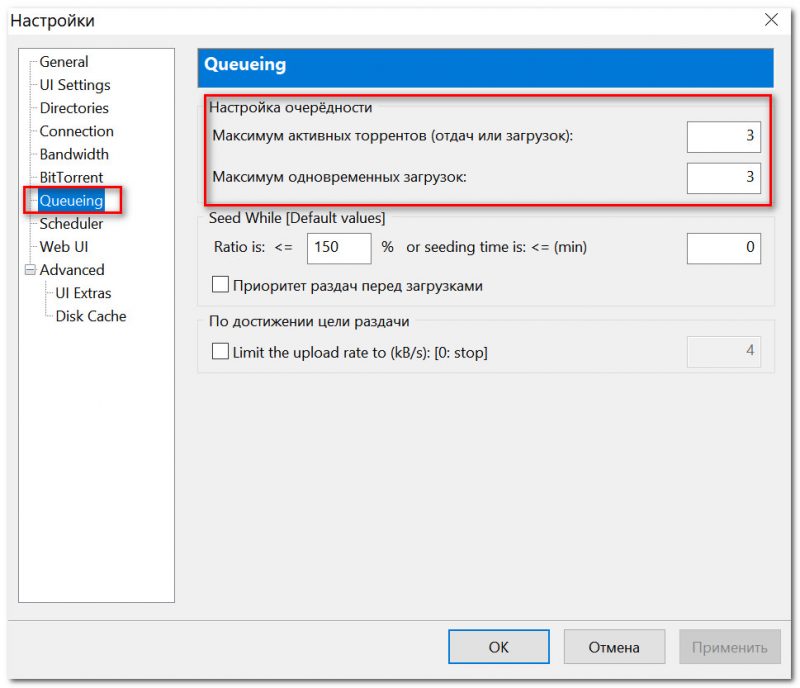
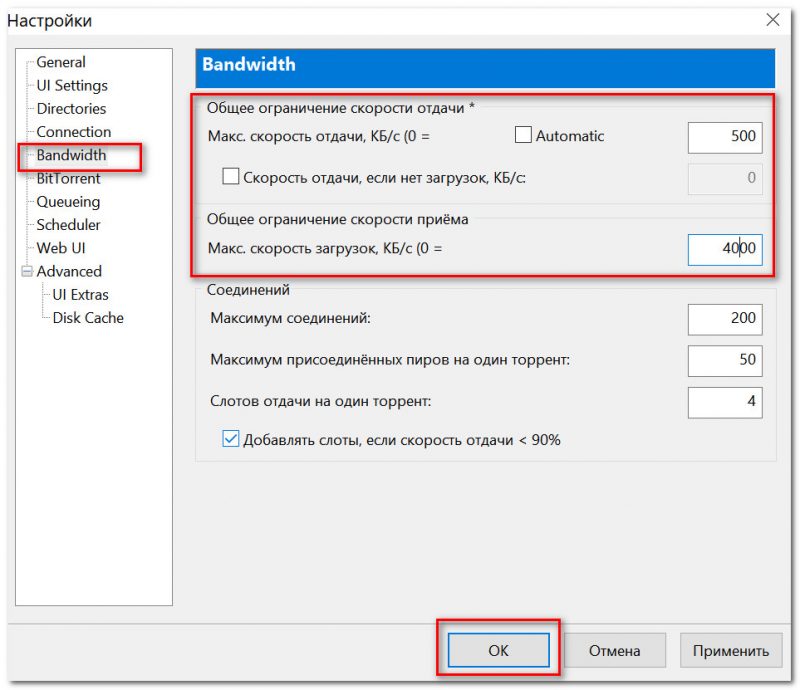
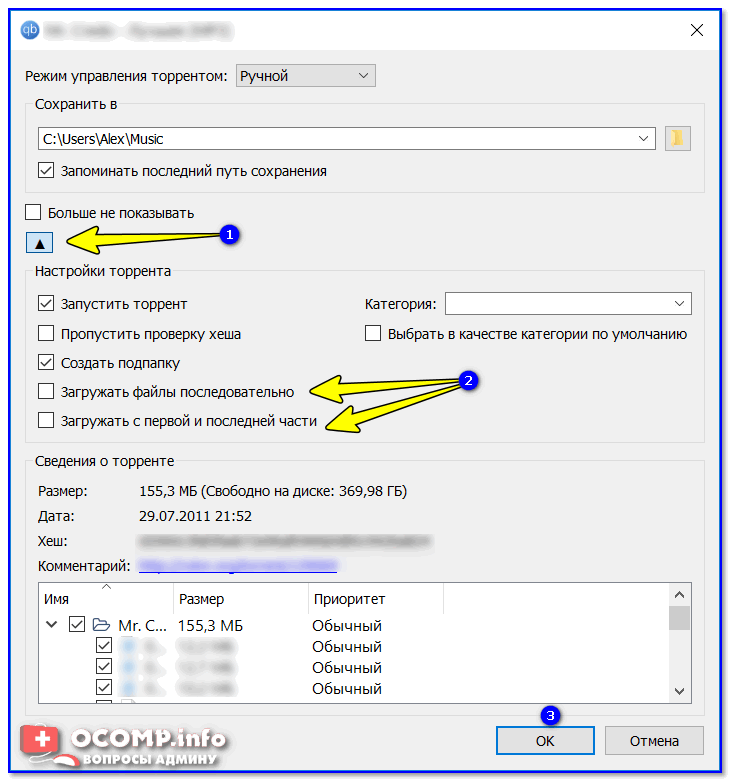









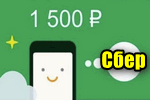
> Эту достаточно "тонкую" настройку можно задать только с помощью стороннего софта
Вы бы хоть немного изучили вопрос, прежде чем писать глупости.
Для того, чтобы получить доступ к скрытым настройкам µTorrent: Нажмите и удерживайте клавиши Shift F2;
Откройте Настройки, вкладку Дополнительно;
Отпустите клавиши Shift F2.
Павел, зачем же вы так сразу? Мб как раз-таки я и изучил вопрос?
Мб как раз-таки я и изучил вопрос?
Вообще, ваш способ в принципе "рабочий", но есть пару "НО":
1) работает это сочетание не во всех версиях uTorrent;
2) задав эти опций через uTorrent, после его перезагрузки, они могут сбрасываться (видимо тоже от версии зависит)...
Большое спасибо вам за qBittorent. Благодаря этой программе я не только снизила нагрузку на диск и ускорила ее, но и получила возможность быстро находить любые файлы (поиск встроен в торрент-клиент, об этом нужно сообщать!).
Да не за что! Удачи!
Спасибо огромное!!!